Format de fichier JPEG dans Photoshop Elements 10
JPEG (Joint Photographic Experts Group) est peut-être le format le plus commun de fichier actuellement en usage. Les fichiers JPEG sont utilisés avec pièces jointes d'e-mail et par de nombreux laboratoires photo pour l'impression de fichiers, et ils peuvent être visualisés dans téléspectateurs JPEG et directement dans les navigateurs Web.
Juste au sujet de chaque programme capable d'importer des images prend en charge le format JPEG. Professionnels de la création ne rêverait pas d'utiliser le format JPEG dans les présentations de conception, mais tout le monde utilise le format pour toutes sortes de documents.
Vous devez faire preuve de prudence lorsque vous utilisez le format JPEG. Les fichiers JPEG sont compressées afin de réduire la taille du fichier, de sorte que vous pouvez froisser une image de plusieurs mégaoctets, dans quelques centaines de kilo-octets.
Lorsque vous enregistrez un fichier avec compression JPEG, vous rencontrez la perte de données. Vous pourriez ne pas voir sur votre écran, ou il peut ne pas apparaître nettement sur les impressions de photos si vous utilisez une faible compression, tout en préservant une qualité supérieure. Toutefois, lorsque vous enregistrez avec une compression maximale, plus de pixels sont jetés loin, et que vous remarquez certainement dégradation de l'image.
Lorsque vous enregistrez, ouvert et réenregistrer une image au format JPEG, chaque nouvelle sauvegarde dégrade l'image plus. Si vous avez besoin de soumettre des images JPEG à des laboratoires de photos pour l'impression de vos photos, continuer à économiser dans le format de fichier Photoshop PSD jusqu'à ce que vous êtes prêt à enregistrer l'image finale. Enregistrer au format JPEG lorsque vous souhaitez enregistrer le fichier final pour l'impression, et d'utiliser une faible compression de haute qualité.
Lorsque vous sélectionnez JPEG pour le format et cliquez sur Enregistrer, la boîte de dialogue Options JPEG ouvre. Vous choisissez le montant de la compression en tapant une valeur dans la zone de texte de qualité ou en déplaçant le curseur en bas de la zone de texte de qualité.
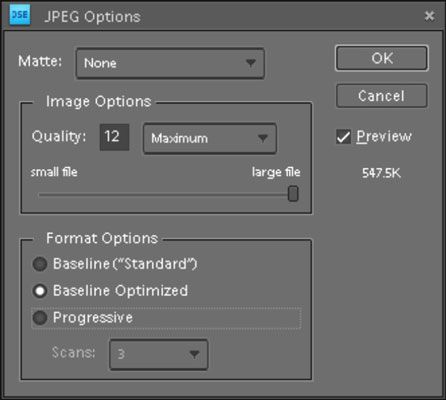
La plage acceptable est de 0 à 12 - 0 est la plus faible qualité et les résultats en compression le plus élevé, et 12 est la plus haute qualité qui donne lieu à la plus petite quantité de compression.
Notez que vous avez également des choix dans la zone Options de format de la boîte de dialogue Options JPEG. L'option progressiste crée un fichier JPEG progressif couramment utilisé avec les navigateurs web. Ce type de fichier montre la qualité progressive tandis que les téléchargements de fichiers à partir d'un site web.
L'image apparaît d'abord dans une vue faible qualité et montre des vues à plus haute résolution jusqu'à ce que l'image apparaît en pleine résolution quand il est complètement téléchargé dans votre fenêtre de navigateur.




